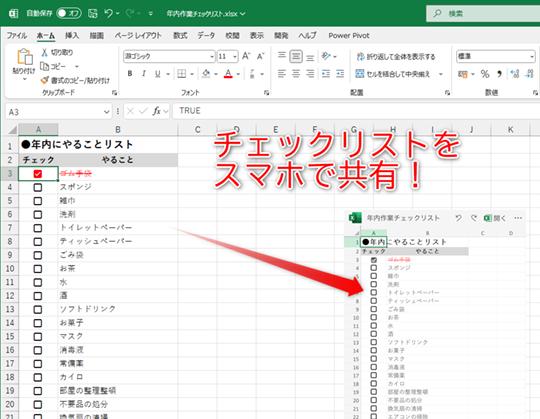【Excel】手軽になった新しいチェックボックスを使って年末タスクを共有する
◆ 家族のToDoリストの共有などに使える 2024年の7月から、エクセルで新しいチェックボックスが使えるようになったことを以前に紹介しました。チェックボックスが手軽に利用できるようになり、重宝するシーンも増えたと思います。今回は、何かと忙しい年末用に家族や仲間内で共有できるチェックリストをエクセルで作成したいと思います。 【画像】iPhoneの[リマインダー]アプリで作成したリストをAndroidユーザーに共有したら、サインインを要求されます。AndroidユーザーはApple Accountを持っていないですよね スマートフォンにも簡単にToDoリストを作成できるアプリはありますが、例えば、iPhoneのアプリで作成したチェックリストをAndroidユーザーに共有したら、サインインを要求されて結局使えないこともあります。 エクセルを使うことがベストとは言いませんが、スマートフォンを経由で活用するヒントにしていただければと思います。 ■ チェックボックスを挿入する 新しいチェックボックスを挿入するには[挿入]タブにある[チェックボックス]をクリックするだけです。「FALSE」の値がチェックボックスの形状で配置され、クリックすると「TRUE」(チェックON)となり、もう一度クリックすると「FALSE」(チェックOFF)の状態に戻ります。 ■ チェックボックスに連動する書式を設定する 上記の手順でチェックボックスは機能していますが、条件付き書式を使って、ON/OFFに連動する仕掛けを作ってみましょう。チェックONの書式を設定する場合の条件式は「=$A3=TRUE」、OFFの場合は「=$A3=FALSE」となります。ここでは、チェックONの時に赤文字にして、取り消し線を引く書式を設定してみます。 ■ リンクを生成して共有する 作成したファイルの共有リンクを生成して、スマートフォンから参照してみます。ファイルがOneDriveに保存されていることが前提条件となります。リンクを受け取った相手のスマートフォンに[Excel]アプリがインストールされていなくても大丈夫です。SNSアプリのブラウザー機能やブラウザーアプリ上で編集できます。 あとはお使いのSNSやメールなどで共有リンクを送るだけです。メッセージを受け取った相手がリンクにアクセすれば、作成したリストが表示されます。 ■ スマートフォンでうまくタップ操作できないときは OneDrive上に保存したファイルを共有してスマートフォンで表示しただけですが、意外と便利に使えます。もちろん、スマートフォンからリストを編集することも可能です。なお、スマートフォンの画面表示倍率が低くて操作しずらい時はピンチアウトして拡大表示しましょう。
窓の杜,今井 孝